シート リストのシートを特定の順番で表示する場合は、カスタムの[シートの順序]パラメータを作成してシート リスト プロパティに追加することができます。
次の手順は、シート リストが作成されていて、複数のシートがプロジェクトに追加されていることが前提です。
- シート リストを開きます。
- プロジェクト ブラウザの[集計表/数量]で、シート リスト名をクリックします。
- プロパティ パレットの[フィールド]で、[編集]をクリックします。
- [シートの順序]という名前のカスタム フィールドを次の操作により追加します。
- [シート リスト プロパティ]ダイアログの[フィールド]タブで、[パラメータを追加]をクリックします。
- [パラメータ プロパティ]ダイアログの[パラメータ タイプ]で、[プロジェクト パラメータ]を選択します。
- [パラメータ データ]で、[シートの順序] と入力します。
- [OK]をクリックします。
[シート リスト プロパティ]ダイアログで、集計表フィールドのリストに[シートの順序]フィールドが表示されます。
- [シートの順序]フィールドを使用してシート リストを次の操作により並べ替えます。
- [並べ替え/グループ化]タブをクリックします。
- [並べ替え方法]で[シートの順序]を選択します。[昇順]が選択されていることを確認します。
- [OK]をクリックします。
シート リストに[シートの順序]というタイトルの列が表示されます。後の手順で、この列を非表示にしてシート リストに表示されないようにすることができます。ただし、あらかじめシートの順序をリストの各シートに割り当てておく必要があります。
- リストの各シートで、[シートの順序]列をクリックし、シートの順序を示す番号を入力します。
シートのシーケンス番号を入力すると、Revit で、リストが再度並べ替えられ、行が順番に配置されます。

- [シートの順序]フィールドを非表示にするには、シート リストの列を右クリックして[列を非表示]をクリックします。
Revit では、シート リストの[シートの順序]列が非表示になります。
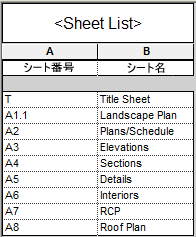 注: [シートの順序]列を再表示するには、シート リストを右クリックして[すべての列を表示]をクリックします。
注: [シートの順序]列を再表示するには、シート リストを右クリックして[すべての列を表示]をクリックします。
シート リストをシートに配置し、必要に応じて書式設定することができます。